
User’s Guide
Guide d’utilisateur
VX Nano Cordless Laser
Mouse for Notebooks
Logitech VX Nano
1
Logitech VX Nano
2
Logitech VX Nano
3
Logitech VX Nano
4
Logitech VX Nano
5
Logitech VX Nano
6
ON
Logitech
Macintosh® Mouse Software
(
Pilote logiciel Macintosh® pour la souris)
www.logitech.com/downloads
1
2
3
4
Logitech
®
USB
9
5
6
7
8
English 1. Turn on computer.
2. Slide button to release battery door.
3. Insert two AAA batteries.
Español 1. Encienda la computadora.
2. Deslice el botón para abrir el compartimento
de las pilas. 3. Coloque dos pilas AAA.
Français 1. Mettez l'ordinateur sous tension.
2. Faites glisser le bouton pour ouvrir le compar-
timent des piles. 3. Insérez deux piles AAA.
Português 1. Ligue o computador.
2. Deslize o botão para liberar a porta
do compartimento de baterias.
3. Coloque duas baterias AAA.
English 4. Insert Nano-receiver into notebook
USB port. So small, the Nano-receiver can stay
attached to notebook. 5. Install the SetPoint
™
software to enjoy all product features.
Español 4. Conecte el nanorreceptor a un puerto
USB del portátil. El nanorreceptor es tan pequeño
que puede permanecer conectado al portátil.
5. Instale el software SetPoint
™
para disponer
de todas las funciones del producto.
Français 4. Insérez le nanorécepteur dans le port
USB de l'ordinateur portable. Le nanorécepteur
étant de petite taille, vous pouvez le laisser relié
à l'ordinateur portable. 5. Installez le logiciel
SetPoint
™
pour profiter de toutes les fonctionnalités
de votre produit.
Português 4. Introduza o nano-receptor na porta
USB do portátil. Devido à sua pequena dimensão,
o nano-receptor pode permanecer ligado ao portátil.
5. Instale o software SetPoint
™
para desfrutar todos
os recursos do produto.
English MicroGear
™
Precision Scroll Wheel:
Hyper-Fast Mode – frictionless scrolling for
long documents. Ratchet Mode – precise,
click-to-click scrolling. Press down on wheel to
instantly toggle modes. Side-to-Side Scrolling –
tilt wheel left or right. Requires software installation.
Button Customization – use SetPoint
™
software
to re-assign button tasks.
Español Botón rueda de precisión
MicroGear
™
: Modo superrápido: desplazamiento
sin apenas fricción para documentos largos.
Modo gradual: desplazamiento preciso click
a click. Pulse el botón rueda para cambiar
de modo al instante. Desplazamiento lateral:
incline el botón rueda hacia la izquierda
o la derecha. Requiere instalación de software.
Personalización de botones: use el software
SetPoint
™
para cambiar la asignación de tareas
a botones.
Français Roulette de défilement de précision
MicroGear
™
: son mode de défilement ultrarapide
vous permet de faire défiler les longs documents
sans accroc. Mode cranté: pour un défilement
plus précis, clic par clic. Appuyez sur la roulette
pour passer rapidement d'un mode à l'autre.
Défilement horizontal: inclinez la roulette vers
la droite ou vers la gauche. Nécessite l'installation
du logiciel. Personnalisation des boutons:
utilisez le logiciel SetPoint
™
pour redéfinir
les fonctions associées aux boutons.
Português Roda de rolagem de MicroGear
™
Precision. Modo hiperveloz – rolagem sem
fricções para documentos longos. Modo a catraca
– rolagem clique-a-clique precisa. Pressione a roda
para alternar modos instantaneamente.
Rolagem horizontal – incline a roda para
a esquerda ou para a direita. Requer instalação
do software. Personalização de botão –
use o software SetPoint
™
para reatribuir tarefas
de botão.
English Mouse Not Working. 1. Turn on mouse.
2. Check Nano-receiver connection. Try another USB port.
3. Check battery installation, or replace batteries.
4. If cursor movement is slow, change wireless channel
by pressing the power button for 5 seconds.
LED blinks when changing channel. 5. Lastly, use Reconnection
Utility (software must be installed). Windows: Start Menu >>>
select Start/Programs/ Logitech/Mouse and Keyboard/
Reconnection Utility. Macintosh: Run the Logitech
Reconnection Utility. 6. Logitech VX Nano is designed for
Notebooks. For slow cordless connection with desktop PC,
visit www.logitech.com/support for assistance.
(Logitech VX Nano is not suitable for giving presentations.)
Español El mouse no funciona. 1. Encienda el mouse.
2. Compruebe la conexión del nanorreceptor. Pruebe otro
puerto USB. 3. Compruebe la colocación de las pilas o cámbielas.
4. Si el cursor se desplaza con lentitud, mantenga pulsado
el botón de encendido durante 5 segundos para cambiar de
canal inalámbrico. Al cambiar de canal, el diodo emite destellos.
5. Por último, use la utilidad de reconexión (requiere instalación
de software). Windows: Seleccione Inicio/Programas/
Logitech/Ratón y teclado/Utilidad de reconexión.
Macintosh: Ejecute la utilidad de reconexión de Logitech.
6. Logitech VX Nano se ha diseñado para ordenadores portátiles.
Si tiene una conexión inalámbrica lenta con un PC de sobremesa,
visite www.logitech.com/support. (Logitech VX Nano no es
apropiado para realizar presentaciones.)
Français La souris ne fonctionne plus. 1. Mettez la souris
sous tension. 2. Vérifiez la connexion du nanorécepteur.
Essayez un autre port USB. 3. Vérifiez la bonne installation
des piles ou remplacez-les. 4. Si le déplacement du curseur est
trop lent, changez de canal sans fil en appuyant sur le bouton
d'alimentation pendant cinq secondes. Le témoin lumineux se
met à clignoter lorsque vous changez de canal. 5. Enfin, utilisez
l'utilitaire de reconnexion (le logiciel doit être installé).
Windows: accédez au menu Démarrer/Programmes/
Logitech/Souris et claviers/Utilitaire de reconnexion.
Macintosh: exécutez l'utilitaire de reconnexion Logitech.
6. Le dispositif Logitech VX Nano est conçu pour les ordinateurs
portables. En cas de lenteur de connexion sans fil avec le PC
de bureau, rendez-vous sur www.logitech.com/support pour
obtenir de l'aide. Le dispositif Logitech VX Nano n'est pas adapté
pour les présentations.
Português O mouse não funciona. 1. Ligue o mouse.
2. Verifique a conexão do receptor Nano. Tente outra porta USB.
3. Verifique a instalação das baterias ou substitua-as.
4. Se o movimento do cursor for lento, altere o canal sem fio
pressionando o botão de força por 5 segundos. O LED pisca
quando se altera o canal. 5. Finalmente, use o Unitilitário
de reconexão (o software deve estar instalado).
Windows: Menu Iniciar > selecione Iniciar/Programas/
Logitech/Mouse e teclado/Utilitário de reconexão.
Macintosh: Execute o Utilitário de reconexão da Logitech.
6. O Logitech VX Nano foi concebido para portáteis.
Para uma ligação lenta, sem fios, com um PC de secretária,
visite o endereço www.logitech.com/support for assistance.
(O Logitech VX Nano não é adequado a apresentações.)
English 1. MicroGear
™
Precision Scroll Wheel
2. With software installation: Internet search;
with no software installation: auto-scroll
3. Battery LED (flashes red when batteries are low)
4. Internet Back/ Forward
Español 1. Botón rueda de precisión MicroGear
™
.
2. Con instalación de software: Búsqueda en
Internet; sin instalación de software: AutoScroll.
3. Diodo de estado de pilas (emite destellos rojos
si la carga es baja) 4. Avance/retroceso en Internet
Français 1. Roulette de défilement de précision
MicroGear
™
. 2. Avec installation du logiciel:
recherche sur Internet; sans installation du logiciel:
défilement automatique. 3. Témoin lumineux
des piles (clignote en rouge lorsque le niveau de
charge des piles est faible). 4. Navigation Internet.
Português 1. Roda de rolagem MicroGear
™
Precision 2. Com instalação do software:
Pesquisa na Internet; sem instalação do software:
rolagem automática. 3. LED de bateria
(piscar vermelho quando as baterias estão fracas)
4. Voltar/avançar na Internet
English 5. Battery door/USB receiver storage
release slider 6. Power button 7. Nano-receiver
storage 8. Nano-receiver ejection button
9. Either attach Nano-receiver to notebook
USB port, or store it inside battery compartment
(mouse turns off).
Español 5. Botón deslizante de liberación
del compartimento de las pilas/del receptor USB.
6. Botón de encendido. 7. Compartimento
del nanorreceptor. 8. Botón de expulsión
del nanorreceptor. 9. Conecte el nanorreceptor
a un puerto USB de la computadora portátil
o guárdelo en el compartimento de las pilas
(el mouse se apaga).
Français 5. Bouton d'ouverture du compartiment
des piles/du récepteur USB. 6. Bouton d'alimen-
tation. 7. Rangement pour le nano-récepteur.
8. Bouton d'éjection du nano-récepteur.
9. Attachez le nano-récepteur au port USB
de votre ordinateur portable ou rangez-le
dans le compartiment des piles
(la souris est alors désactivée).
Português 5. Botão deslizante da porta
do compartimento de baterias/do armazena-
mento do receptor USB. 6. Botão de força.
7. Armazenamento do receptor Nano.
8. Botão de ejeção do receptor Nano.
9. Anexe o receptor Nano à porta USB do notebook
ou armazene-o no interior do compartimento
de baterias (o mouse é desligado).
1
2
3
4
5




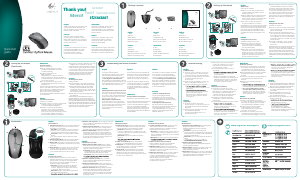
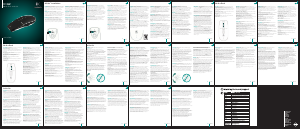
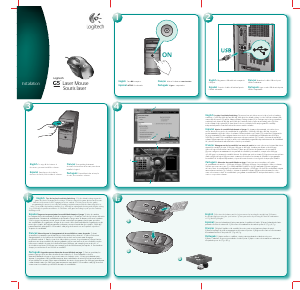
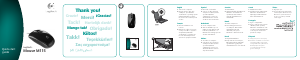
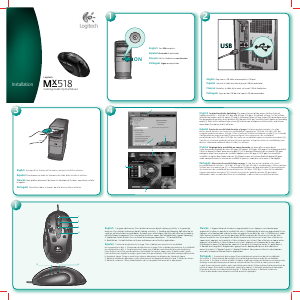


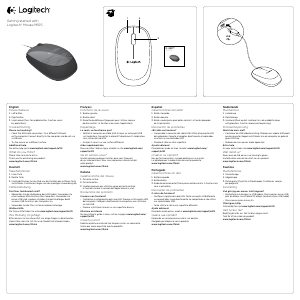
Joignez-vous à la conversation sur ce produit
Ici, vous pouvez partager ce que vous pensez du Logitech VX Nano Souris. Si vous avez une question, lisez d’abord attentivement le mode d’emploi. La demande d’un mode d’emploi peut être effectuée en utilisant notre formulaire de contact.